Is this not what you were looking for? Switch to the current version or choose one from the drop-down menu.
1 Konfiguracja mapy sieci
Przegląd
Konfiguracja mapy w Zabbix wymaga w pierwszej kolejności utworzenia mapy i zdefiniowania jej ogólnych parametrów a następnie wypełnienia mapy elementami wraz z ich połączeniami.
Na mapach można umieścić hosty, grupy hostów, wyzwalacze, obrazy i inne mapy.
Elementy mapy reprezentowane są przez ikony. Można zdefiniować informacje, które będą wyświetlane razem z ikoną oraz ustawić wyświetlanie innej ikony w różnych sytuacjach. Można zdefiniować połączenia między ikonami i zdefiniować informacje wyświetlane na połączeniu.
Gotowe mapy można oglądać w Monitorowanie → Mapy. Na ekranie monitorowania można kliknąć na ikonę i skorzystać z linków do niektórych skryptów i URL-i.
Można ustawić własne adresy URL dostępne po kliknięciu na ikonę. Zatem można łączyć ikonę hosta do jego właściwości lub ikonę mapy do innej mapy.
Tworzenie mapy
Żeby utworzyć mapę, należy:
- Przejść do Konfiguracja → Mapy
- Kliknąć na Utwórz mapę
- Wprowadzić ogólne atrybuty mapy
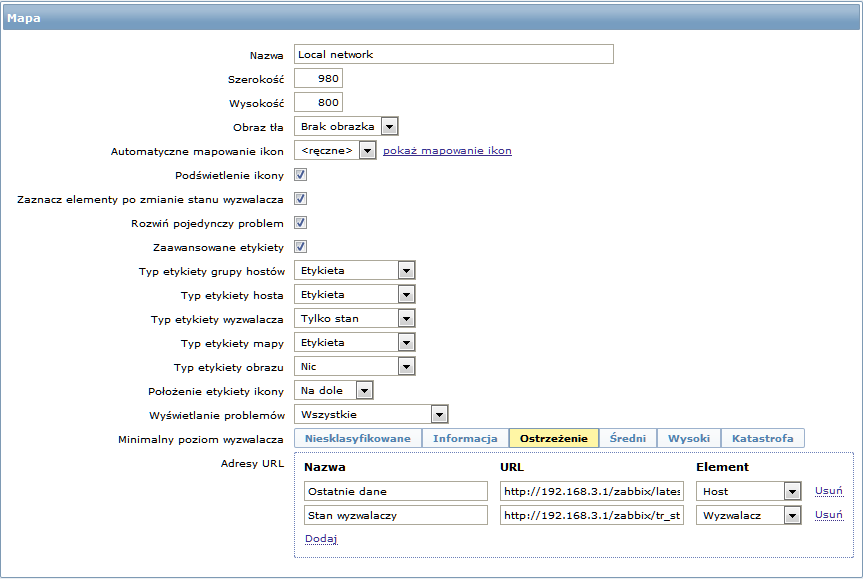
Ogólne atrybuty mapy:
| Parametr | Opis |
|---|---|
| Nazwa | Unikalna nazwa mapy. |
| Szerokość | Szerokość mapy w pikselach. |
| Wysokość | Wysokość mapy w pikselach. |
| Obraz tła | Użycie obrazu tła: Brak obrazka - brak obrazu tła (bez tła) Obraz - wybrany obraz ma być użyty jako obraz tła. Nie jest przeprowadzane skalowanie. Do rozszerzenia swoich map można użyć np. mapy geograficznej lub innego obrazu. |
| Automatyczne mapowanie ikon | Można ustawić automatyczne mapowanie ikon, konfigurowane w Administracja → Ogólne → Mapowanie ikon. Mapowanie ikon pozwala mapować niektóre ikony na podstawie wybranego pola inwentarza hosta. |
| Podświetlenie ikony | Jeżeli to pole jest zaznaczone, ikony będą podświetlane. Elementy z aktywnymi wyzwalaczami otrzymają okrągłe tło, o takim samym kolorze jak najwyższy poziom wyzwalacza z problemem. Ponadto, cienka zielona linia naokoło kółka będzie wyświetlana, gdy problem został potwierdzony. Elementy ze stanem "wyłączony" lub "w utrzymaniu" otrzymają kwadratowe tło, odpowiednio w kolorze szarym i pomarańczowym. |
| Zaznacz elementy po zmianie stanu wyzwalacza | Ostatnia zmiana stanu wyzwalacza (problem lub odzyskanie) będzie oznaczona markerami (czerwone trójkąty skierowane do środka) z trzech stron elementu ikony, z których nie ma etykiety. Znaczniki wyświetlane są przez 30 minut. |
| Rozwiń pojedynczy problem | Jeżeli element mapy (host, grupa hostów lub inna mapa) posiada pojedynczy problem, opcja ta kontroluje, czy wyświetlać nazwę problemu (wyzwalacza) czy liczbę problemów. Jeżeli jest zaznaczone, wyświetlana jest nazwa. |
| Zaawansowane etykiety | Jeżeli pole zostanie zaznaczone, można będzie zdefiniować oddzielne typy etykiet dla różnych typów elementów. |
| Typ etykiety ikony | Typ etykiety używanej dla ikony: Etykieta - etykieta ikony Adres IP - adres IP Nazwa elementu - nazwa elementu (na przykład, nazwa hosta) Tylko stan - tylko stan (OK lub PROBLEM) Nic - etykieta nie będzie wyświetlana |
| Położenie etykiety ikony | Położenie etykiety względem ikony: Na dole - poniżej ikony Z lewej - na lewo Z prawej - na prawo Z góry - ponad ikoną |
| Wyświetlanie problemów | Wyświetla ilość problemów jako: Wszystkie - wyświetla ogólną ilość problemów Rozdzielone - oprócz ogólnej liczby problemów będzie wyświetlana ilość problemów niepotwierdzonych Tylko niepotwierdzone - wyświetlana będzie jedynie liczba niepotwierdzonych problemów |
| Minimalny poziom wyzwalacza | Na mapie nie będą wyświetlane problemy poniżej wybranego poziomu. Na przykład, po wybraniu Ostrzeżenie, zmiany wyzwalaczy z poziomami Informacja i Niesklasyfikowane nie będą uwzględniane na mapie. Parametr ten jest obsługiwany od wersji Zabbix 2.2. |
| Adresy URL | Dla każdego typu elementu można zdefiniować adresy URL (z etykietami). Będą one wyświetlane jako linki, gdy użytkownik kliknie na element w sekcji monitorowania. W adresach URL map można używać następujących makr: {MAP.ID}, {HOSTGROUP.ID}, {HOST.ID}, {TRIGGER.ID} |
Po zapisaniu tego, mamy utworzoną pustą mapę z nazwą, wymiarami i niektórymi preferencjami. Trzeba jeszcze dodać jakieś elementy. Żeby to zrobić należy kliknąć na nazwę mapy na liście, a otwarty zostanie obszar edycji.
Dodawanie elementów
Żeby dodać element, należy kliknąć na "+" za napisem Ikona. Nowy element pojawi się w prawym górnym rogu mapy. Można go przesunąć w dowolne miejsce.
Należy zauważyć, że przy włączonej opcji Siatka, elementy zawsze będą wyrównywane do siatki (z listy rozwijalnej można wybrać różne rozmiary siatki, można również wyłączyć wyświetlanie siatki). Jeżeli chcemy rozmieszczać elementy bez wyrównania, należy zmienić tę opcję na "Wyłączone". (W późniejszym czasie można niektóre elementy wyrównać do siatki przyciskiem Wyrównaj ikony.)
Po umieszczeniu kilku elementów na miejscu, można zacząć różnicować je, na przykład przez nadanie nazw, itp. Kliknięcie na element otwiera formularz, w którym można ustawić typ elementu, jego nazwę, wybrać inne ikony itd.
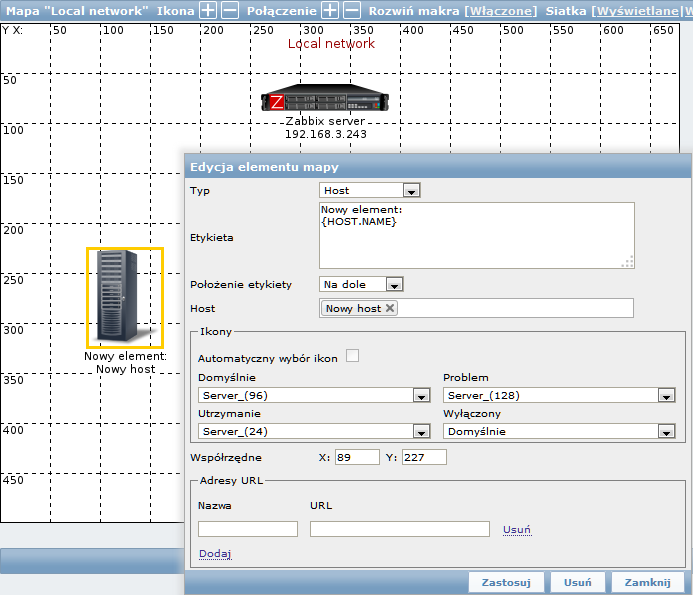
Atrybuty elementu mapy:
| Parametr | Opis |
|---|---|
| Typ | Typ elementu: Host - ikona reprezentuje stan wszystkich wyzwalaczy wybranego hosta Mapa - ikona reprezentuje stan wszystkich elementów mapy Wyzwalacz - ikona reprezentuje stan pojedynczego wyzwalacza Grupa hostów - ikona reprezentuje stan wszystkich wyzwalaczy wszystkich hostów należących do grupy Obraz - ikona nie połączona z żadnym zasobem |
| Etykieta | Etykieta ikony, dowolny ciąg. W etykietach można używać makr i wieloliniowych tekstów. |
| Położenie etykiety | Położenie etykiety względem ikony: Domyślnie - położenie domyślne etykiety dla mapy Na dole - pod ikoną Z lewej - na lewo Z prawej - na prawo Na górze - nad ikoną |
| Host | Host do wpisania, jeżeli typem elementu jest 'Host'. Pole to jest polem samo-uzupełniającym się - wystarczy zacząć pisać, a pojawi się lista rozwijalna ze zgodnymi hostami do wyboru. Przewijamy listę i wybieramy. Kliknięcie na 'x' usuwa wybrany element. |
| Mapa | Mapa do wyboru, jeżeli typem elementu jest 'Mapa'. |
| Wyzwalacz | Wyzwalacz do wyboru, jeżeli typem elementu jest 'Wyzwalacz'. |
| Grupa hostów | Grupa hostów do wpisania, jeżeli typem elementu jest 'Grupa hostów'. Pole to jest polem samo-uzupełniającym się - wystarczy zacząć pisać, a pojawi się lista rozwijalna ze zgodnymi grupami hostów do wyboru. Przewijamy listę i wybieramy. Kliknięcie na 'x' usuwa wybrany element. |
| Ikona (domyślna) | Domyślna ikona do użycia. |
| Automatyczny wybór ikon | W tym przypadku do określenia, która ikona ma być wyświetlona zostanie użyte mapowanie ikon. |
| Ikony | Można wybrać inne ikony dla różnych sytuacji: domyślnie, problem, utrzymanie, wyłączony. |
| Współrzędne X | Współrzędna X elementu mapy. |
| Współrzędne Y | Współrzędna Y elementu mapy. |
| Adresy URL | Dla elementu można określić jego specyficzne adresy URL. Będą one wyświetlane jako linki, gdy użytkownik kliknie na element w sekcji monitorowania. Jeżeli element posiada swoje adresy URL a mapa ma zdefiniowany adres URL dla tego typu elementu, będą wyświetlane w tym samym menu. W adresach URL map można używać następujących makr: {MAP.ID}, {HOSTGROUP.ID}, {HOST.ID}, {TRIGGER.ID} |
Dodane elementy nie są automatycznie zapisywane. Jeżeli wyjdzie się ze strony, można utracić wszystkie zmiany.
Dlatego też dobrze jest nacisnąć przycisk Zapisz w prawym górnym rogu. Po kliknięciu zapisywane są zmiany, niezależnie od tego czy zostały wyświetlone dodatkowe okienka.
Z każdą mapą są również zapisywane ustawienia siatki.
Wybieranie elementów
Żeby wybrać elementy, należy wybrać jeden z nich i trzymając klawisz Ctrl (lub Shift) wybrać inny.
Można również wybrać wiele elementów rozciągając myszką prostokątny obszar (opcja dostępna od wersji Zabbix 2.0).
Po wybraniu wielu elementów, formularz właściwości elementów przełączy się w tryb masowej aktualizacji, w którym można zmienić jednocześnie atrybuty wybranych elementów. Żeby to zrobić, trzeba zaznaczyć pole atrybutu i wprowadzić nową wartość. Można używać makr (na przykład {HOSTNAME} dla etykiety elementu).
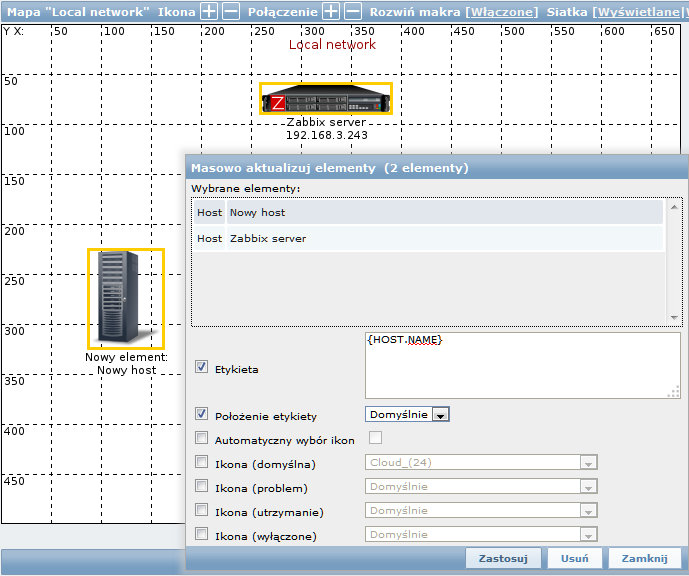
Łączenie elementów
Po umieszczeniu kilku elementów na mapie, można zacząć je łączyć. Żeby połączyć dwa elementy, najpierw trzeba je wybrać. Po zaznaczeniu elementów, należy kliknąć na "+" za napisem Połączenie.
Po utworzeniu połączenia, pojedynczy element zawiera dodatkową sekcję Połączenia dla wybranego elementu. Kliknięcie na Edycja przed połączeniem pozwala zmienić jego atrybuty.
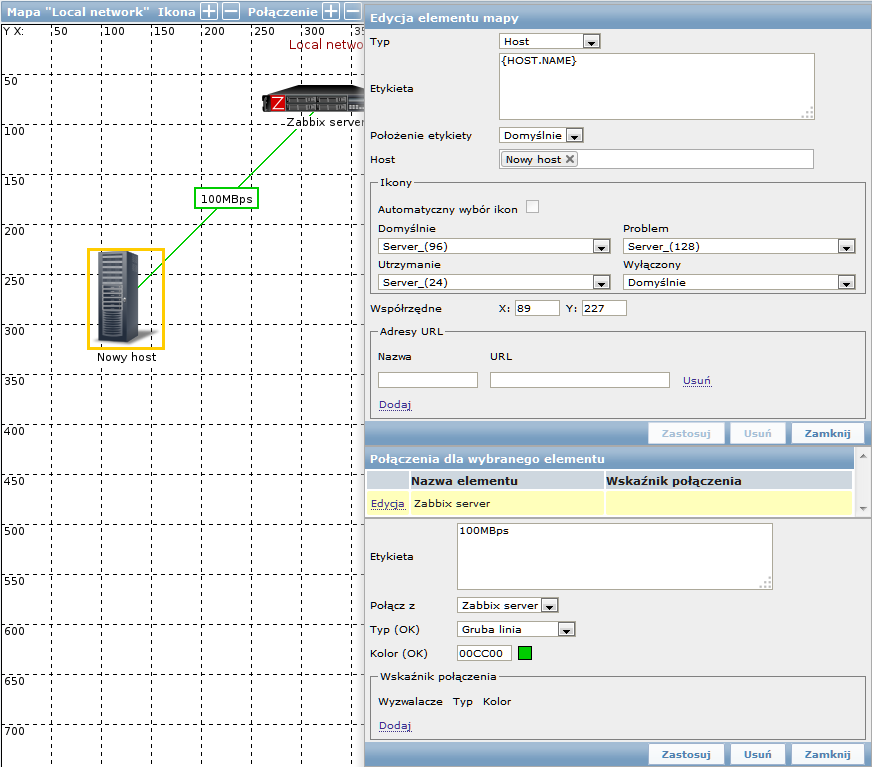
Atrybuty połączenia:
| Parametr | Opis |
|---|---|
| Etykieta | Etykieta, która będzie wyświetlana razem z połączeniem. Można używać tutaj makr. |
| Połącz z | Element, do którego jest podłączone połączenie. |
| Typ (OK) | Domyślny styl połączenia: Linia - pojedyncza linia gruba linia - linia pogrubiona Kropki - linia z kropek Linia przerywana - linia z kresek |
| Kolor (OK) | Domyślny kolor połączenia. |
| Wskaźniki połączenia | Lista wyzwalaczy podłączonych do połączenia. W przypadku, gdy wyzwalacz jest w stanie PROBLEM, jego styl jest aplikowany do połączenia. |

